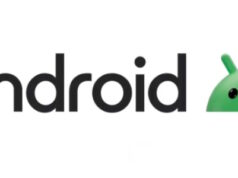Quand vous installez une application Android, pour s’assurer de son bon fonctionnement, vous devez le plus souvent accepter un certain nombre d’autorisations (appareil photo, stockage,…). Vous êtes donc consentant mais vous allez peut-être découvrir qu’il existe des options un peu plus « sournoises ». On peut citer l’exemple du Wi-Fi Tracking ou « traçage par Wi-Fi » qui consiste à transmettre des signaux afin d’effectuer un suivi des déplacements du propriétaire de l’appareil. Un rapport de LINC vient de nous apprendre que ces signaux continuent d’être envoyés même quand le Wi-Fi est désactivé. Heureusement, le LINC ou « Laboratoire d’Innovation Numérique de la CNIL » nous explique aussi comment empêcher ces émissions de signaux Wi-Fi.
A une époque où la sécurité est un sujet qui prend de plus en plus d’importance, il est dingue de voir que même désactivée, nos smartphones transmettent, à travers ces signaux Wi-Fi, des données tel que l’adresse MAC. Le principal problème est que cet identifiant unique est transmis sans le consentement du propriétaire. Les rédacteurs de ce rapport nous indiquent qu’il existe deux options qui ont une influence sur ces fameuses « probe requests » : l’activation du Wi-Fi et l’option Recherche toujours disponible.
Ce rapport nous apprend tout simplement que tant que ces deux options ne sont pas désactivées, nos smartphones émettent des signaux, ce qui les rend traçables. Ces derniers servent entre autres à la géolocalisation avec une précision d’une vingtaine de mètres, système moins énergivore que la fonction GPS. Le seul moyen de stopper tout signal sortant de votre appareil – en dehors du mode avion et de l’extinction de votre appareil – est de désactiver les deux options listées ci-dessus.
Pour désactiver la fonction Wi-Fi, c’est tout simple : vous cliquez sur le raccourci situé dans la barre de notifications ou vous vous rendez dans le menu Général puis WiFi (dans la partie Réseaux). Il reste tout simplement à couper (désactiver) le Wi-Fi.
Pour désactiver la seconde option qui est un peu dissimulée on peut le dire, option activée par défaut sur les appareils et non modifiable sur certains – cela demande un (tout) petit plus de manipulations. Le plus simple est de vous rendre dans le Menu Paramètres / Wi-Fi puis cliquez sur Options avancées. Le rapport illustre les manipulations avec les indications suivantes :
Paramètres → appui long sur « Wi-Fi » → bouton option du téléphone → Options avancées → Recherche toujours disponible
En cherchant un peu, j’ai découvert que cette option est différente de celle appelée « Wi-Fi actif en veille ». Celle évoquée dans le rapport permet d’autoriser le service de localisation de Google et les autres applications à rechercher des réseaux, même si le Wi-Fi est désactivée. Le « petit » hic est que cette option ne semble effectivement pas disponible sur tous les appareils, ce qui nous empêche tout simplement de la désactiver.
Maintenant, si vous ne voulez pas avoir à désactiver le Wi-Fi manuellement (1ère option décrite ci-dessus), il existe des applications qui permettent d’effectuer cette manipulation de façon automatique comme Wi-Fi Matic application citée dans le rapport LINC.
Voilà, désormais vous avez tous les éléments en votre possession pour laisser ou non votre smartphone Android transmettre des données.








![Comment activer le mode Bluetooth de la manette Google Stadia ? [Tuto] Comment activer le mode Bluetooth de la manette Google Stadia ? [Tuto]](https://www.unsimpleclic.com/wp-content/uploads/2023/05/230531-tuto-bluetooth-google-stadia-controller-00-180x135.jpg)
![Nintendo Switch : comment connecter un casque bluetooth ? [Tutoriel] Nintendo Switch : comment connecter un casque bluetooth ? [Tutoriel]](https://www.unsimpleclic.com/wp-content/uploads/2021/09/210920-mise-a-jour-version-nintendo-switch-audio-bluetooth-00-180x135.jpg)


![Konyks Camini Care 2 ; la nouvelle caméra de surveillance et d’assistance [Test]](https://www.unsimpleclic.com/wp-content/uploads/2025/02/250217-camera-konyks-camini-care2-00-180x135.jpg)

![GX Trust Felox : une souris gaming à moins de 15 euros [Test] packaging souris gaming trust felox](https://www.unsimpleclic.com/wp-content/uploads/2023/10/231030-test-souris-gaming-gxt-felox-00-180x135.jpg)
![Camini Air : la nouvelle caméra d’exterieur de Konyks [Test]](https://www.unsimpleclic.com/wp-content/uploads/2023/10/231013-test-camera-konyks-camini-air-00-180x135.jpg)





![Google célèbre les femmes dans les sciences, les technologies, l’ingénierie et les mathématiques [#Doodle]](https://www.unsimpleclic.com/wp-content/uploads/2025/03/img_3812-1-180x135.png)
![Google fête la Saint Valentin 2025 [#Doodle]](https://www.unsimpleclic.com/wp-content/uploads/2025/02/img_3719-1-180x135.png)